Terjemahan disediakan oleh mesin penerjemah. Jika konten terjemahan yang diberikan bertentangan dengan versi bahasa Inggris aslinya, utamakan versi bahasa Inggris.
Masuk AWS Glue, Anda dapat membuat titik akhir pengembangan dan kemudian membuat notebook SageMaker AI untuk membantu mengembangkan skrip ETL dan pembelajaran mesin Anda. Notebook SageMaker AI adalah instance komputasi pembelajaran mesin yang dikelola sepenuhnya yang menjalankan aplikasi Notebook Jupyter.
-
Dalam AWS Glue konsol, pilih titik akhir Dev untuk menavigasi ke daftar titik akhir pengembangan.
-
Pilih kotak centang di samping nama titik akhir pengembangan yang ingin Anda gunakan, dan pada menu Tindakan, pilih Buat SageMaker buku catatan.
-
Isi halaman Membuat dan mengkonfigurasi notebook seperti berikut:
-
Masukkan nama notebook.
-
Pada Lampirkan ke titik akhir pengembangan, verifikasi titik akhir pengembangan.
-
Buat atau pilih peran AWS Identity and Access Management (IAM).
Membuat sebuah peran dianjurkan. Jika Anda menggunakan peran yang sudah ada, pastikan bahwa peran itu memiliki izin yang diperlukan. Untuk informasi selengkapnya, lihat Langkah 6: Buat kebijakan IAM untuk notebook SageMaker AI.
-
(Opsional) Pilih VPC, subnet, dan satu atau beberapa grup keamanan.
-
(Opsional) Pilih kunci AWS Key Management Service enkripsi.
-
(Opsional) Tambahkan tag untuk instans notebook.
-
-
Pilih Buat Notebook. Pada halaman Notebook, pilih ikon refresh di kanan atas, dan lanjutkan hingga Status menunjukkan
Ready. -
Pilih kotak centang di samping nama notebook yang baru, kemudian pilih Buka notebook.
-
Buat buku catatan baru: Pada halaman jupyter, pilih Baru, lalu pilih Sparkmagic (). PySpark
Layar Anda sekarang akan terlihat seperti berikut ini:
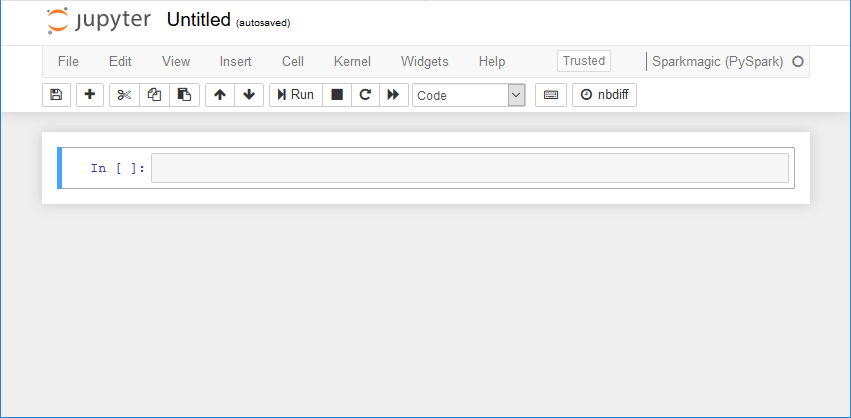
-
(Opsional) Di bagian atas halaman, pilih Tanpa judul, dan beri nama untuk notebook tersebut.
-
Untuk memulai sebuah aplikasi Spark, masukkan perintah berikut ke dalam notebook, lalu di toolbar, pilih Jalankan.
sparkSetelah penundaan sesaat, Anda akan melihat respons berikut:
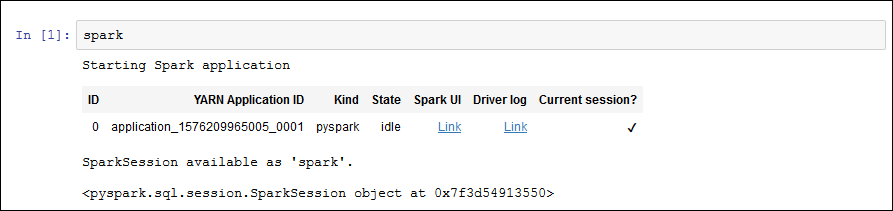
-
Membuat bingkai dinamis dan menjalankan kueri terhadapnya: Salin, tempel, dan jalankan kode berikut, yang memberikan output jumlah dan skema tabel
persons_json.import sys from pyspark.context import SparkContext from awsglue.context import GlueContext from awsglue.transforms import * glueContext = GlueContext(SparkContext.getOrCreate()) persons_DyF = glueContext.create_dynamic_frame.from_catalog(database="legislators", table_name="persons_json") print ("Count: ", persons_DyF.count()) persons_DyF.printSchema()